摘要:echarts是一个很强大的图表库,除了我们常见的图表功能,还可以自定义图形,这个功能让我们可以很简单地在画布上绘制一些非常规的图形,基于此,我们来玩一些花哨的:做一个Flappy Bird小游戏。
本文分享自华为云社区《没想到吧!这个可可爱爱的游戏居然是用 ECharts 实现的!》,作者: DevUI 。
前言
echarts是一个很强大的图表库,除了我们常见的图表功能,echarts有一个自定义图形的功能,这个功能可以让我们很简单地在画布上绘制一些非常规的图形,基于此,我们来玩一些花哨的。
Flappy Bird小游戏体验地址(看看你能玩几分):https://foolmadao.github.io/echart-flappy-bird/echarts-bird.html
下面我们来一步步实现他。
1 在坐标系中画一只会动的小鸟
首先实例化一个echart容器,再从网上找一个像素小鸟的图片,将散点图的散点形状,用自定义图片的方式改为小鸟。const myChart = echarts.init(document.getElementById('main'));
option = {
series: [
{
name: 'bird',
type: 'scatter',
symbolSize: 50,
symbol: 'image://bird.png',
data: [
[50, 80]
],
animation: false
},
]
};
myChart.setOption(option);
要让小鸟动起来,就需要给一个向右的速度和向下的加速度,并在每一帧的场景中刷新小鸟的位置。而小鸟向上飞的动作,则可以靠角度的旋转来实现,向上飞的触发条件设置为空格事件。option = {
series: [
{
xAxis: {
show: false,
type: 'value',
min: 0,
max: 200,
},
yAxis: {
show: false,
min: 0,
max: 100
},
name: 'bird',
type: 'scatter',
symbolSize: 50,
symbol: 'image://bird.png',
data: [
[50, 80]
],
animation: false
},
]
};
// 设置速度和加速度
let a = 0.05;
let vh = 0;
let vw = 0.5
timer = setInterval(() => {
// 小鸟位置和仰角调整
vh = vh - a;
option.series[0].data[0][1] += vh;
option.series[0].data[0][0] += vw;
option.series[0].symbolRotate = option.series[0].symbolRotate ? option.series[0].symbolRotate - 5 : 0;
// 坐标系范围调整
option.xAxis.min += vw;
option.xAxis.max += vw;
myChart.setOption(option);
}, 25);
效果如下
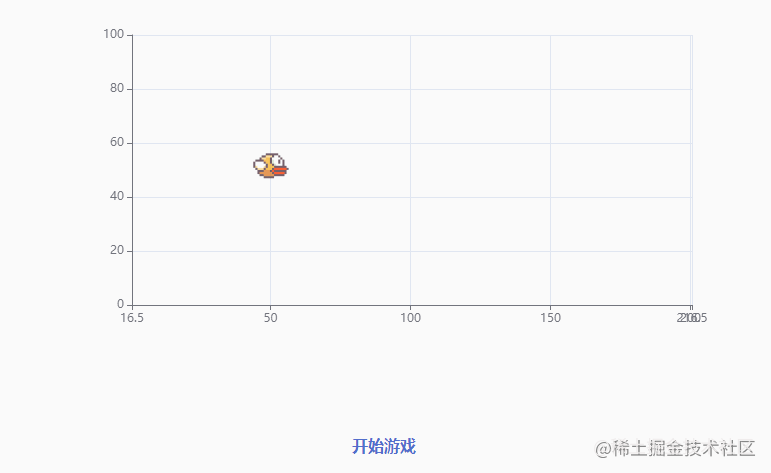
2 用自定义图形绘制障碍物
echarts自定义系列,渲染逻辑由开发者通过renderItem函数实现。该函数接收两个参数params和api,params包含了当前数据信息和坐标系的信息,api是一些开发者可调用的方法集合,常用的方法有:
- api.value(…),意思是取出 dataItem 中的数值。例如 api.value(0) 表示取出当前 dataItem 中第一个维度的数值。
- api.coord(…),意思是进行坐标转换计算。例如 var point = api.coord([api.value(0), api.value(1)]) 表示 dataItem 中的数值转换成坐标系上的点。
- api.size(…), 可以得到坐标系上一段数值范围对应的长度。
- api.style(…),可以获取到series.itemStyle 中定义的样式信息。
灵活使用上述api,就可以将用户传入的Data数据转换为自己想要的坐标系上的像素位置。
renderItem函数返回一个echarts中的graphic类,可以多种图形组合成你需要的形状,graphic类型。对于我们游戏中的障碍物只需要使用矩形即可绘制出来,我们使用到下面两个类。
- type: group, 组合类,可以将多个图形类组合成一个图形,子类放在children中。
- type: rect, 矩形类,通过定义矩形左上角坐标点,和矩形宽高确定图形。
// 数据项定义为[x坐标,下方水管上侧y坐标, 上方水管下侧y坐标]
data: [
[150, 50, 80],
...
]
renderItem: function (params, api) {
// 获取每个水管主体矩形的起始坐标点
let start1 = api.coord([api.value(0) - 10, api.value(1)]);
let start2 = api.coord([api.value(0) - 10, 100]);
// 获取两个水管头矩形的起始坐标点
let startHead1 = api.coord([api.value(0) - 12, api.value(1)]);
let startHead2 = api.coord([api.value(0) - 12, api.value(2) + 8])
// 水管头矩形的宽高
let headSize = api.size([24, 8])
// 水管头矩形的宽高
let rect = api.size([20, api.value(1)]);
let rect2 = api.size([20, 100 - api.value(2)]);
// 坐标系配置
const common = {
x: params.coordSys.x,
y: params.coordSys.y,
width: params.coordSys.width,
height: params.coordSys.height
}
// 水管形状
const rectShape = echarts.graphic.clipRectByRect(
{
x: start1[0],
y: start1[1],
width: rect[0],
height: rect[1]
},common
);
const rectShape2 = echarts.graphic.clipRectByRect(
{
x: start2[0],
y: start2[1],
width: rect2[0],
height: rect2[1]
},
common
)
// 水管头形状
const rectHeadShape = echarts.graphic.clipRectByRect(
{
x: startHead1[0],
y: startHead1[1],
width: headSize[0],
height: headSize[1]
},common
);
const rectHeadShape2 = echarts.graphic.clipRectByRect(
{
x: startHead2[0],
y: startHead2[1],
width: headSize[0],
height: headSize[1]
},common
);
// 返回一个group类,由四个矩形组成
return {
type: 'group',
children: [{
type: 'rect',
shape: rectShape,
style: {
...api.style(),
lineWidth: 1,
stroke: '#000'
}
}, {
type: 'rect',
shape: rectShape2,
style: {
...api.style(),
lineWidth: 1,
stroke: '#000'
}
},
{
type: 'rect',
shape: rectHeadShape,
style: {
...api.style(),
lineWidth: 1,
stroke: '#000'
}
},
{
type: 'rect',
shape: rectHeadShape2,
style: {
...api.style(),
lineWidth: 1,
stroke: '#000'
}
}]
};
},
颜色定义, 我们为了让水管具有光泽使用了echarts的线性渐变色对象。itemStyle: {
// 渐变色对象
color: {
type: 'linear',
x: 0,
y: 0,
x2: 1,
y2: 0,
colorStops: [{
offset: 0, color: '#ddf38c' // 0% 处的颜色
}, {
offset: 1, color: '#587d2a' // 100% 处的颜色
}],
global: false // 缺省为 false
},
borderWidth: 3
},
另外,用一个for循环一次性随机出多个柱子的数据function initObstacleData() {
// 添加minHeight防止空隙太小
let minHeight = 20;
let start = 150;
obstacleData = [];
for (let index = 0; index < 50; index++) {
const height = Math.random() * 30 + minHeight;
const obstacleStart = Math.random() * (90 - minHeight);
obstacleData.push(
[
start + 50 * index,
obstacleStart,
obstacleStart + height > 100 ? 100 : obstacleStart + height
]
)
}
}
再将背景用游戏图片填充,我们就将整个游戏场景,绘制完成:
3 进行碰撞检测
由于飞行轨迹和障碍物数据都很简单,所以我们可以将碰撞逻辑简化为小鸟图片的正方形中,我们判断右上和右下角是否进入了自定义图形的范围内。
对于特定坐标下的碰撞范围,因为柱子固定每格50坐标值一个,宽度也是固定的,所以,可碰撞的横坐标范围就可以简化为 (x / 50 % 1) < 0.6
在特定范围内,依据Math.floor(x / 50)获取到对应的数据,即可判断出两个边角坐标是否和柱子区域有重叠了。在动画帧中判断,如果重叠了,就停止动画播放,游戏结束。// centerCoord为散点坐标点
function judgeCollision(centerCoord) {
if (centerCoord[1] < 0 || centerCoord[1] > 100) {
return false;
}
let coordList = [
[centerCoord[0] + 15, centerCoord[1] + 1],
[centerCoord[0] + 15, centerCoord[1] - 1],
]
for (let i = 0; i < 2; i++) {
const coord = coordList[i];
const index = coord[0] / 50;
if (index % 1 < 0.6 && obstacleData[Math.floor(index) - 3]) {
if (obstacleData[Math.floor(index) - 3][1] > coord[1] || obstacleData[Math.floor(index) - 3][2] < coord[1]) {
return false;
}
}
}
return false
}
function initAnimation() {
// 动画设置
timer = setInterval(() => {
// 小鸟速度和仰角调整
vh = vh - a;
option.series[0].data[0][1] += vh;
option.series[0].data[0][0] += vw;
option.series[0].symbolRotate = option.series[0].symbolRotate ? option.series[0].symbolRotate - 5 : 0;
// 坐标系范围调整
option.xAxis.min += vw;
option.xAxis.max += vw;
// 碰撞判断
const result = judgeCollision(option.series[0].data[0])
if(result) { // 产生碰撞后结束动画
endAnimation();
}
myChart.setOption(option);
}, 25);
}
总结
echarts提供了强大的图形绘制自定义能力,要使用好这种能力,一定要理解好数据坐标点和像素坐标点之间的转换逻辑,这是将数据具象到画布上的重要一步。
运用好这个功能,再也不怕产品提出奇奇怪怪的图表需求。
源码地址:https://github.com/foolmadao/echart-flappy-bird
点击关注,第一时间了解华为云新鲜技术~
|

![]() 游戏开发
发布于:2022-05-12 12:08
|
阅读数:641
|
评论:0
游戏开发
发布于:2022-05-12 12:08
|
阅读数:641
|
评论:0

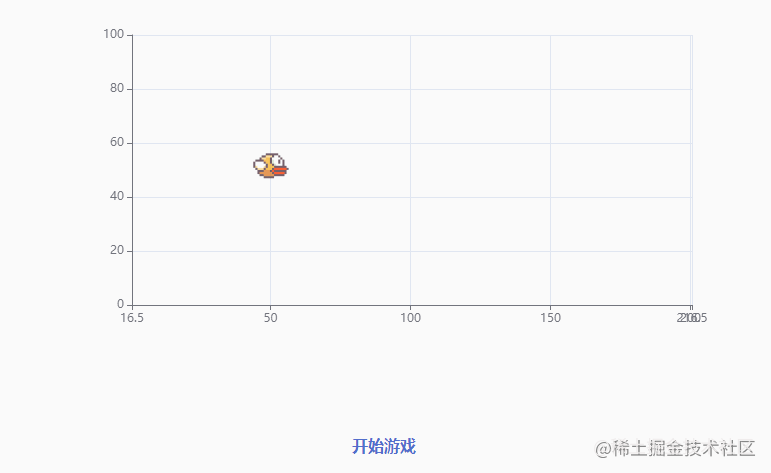
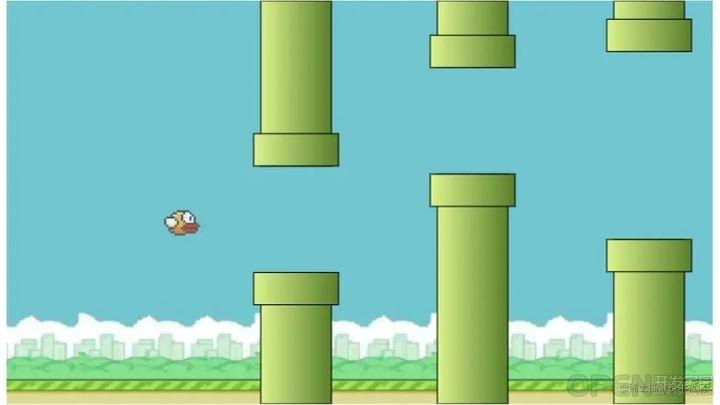
 QQ好友和群
QQ好友和群 QQ空间
QQ空间